Machtigingen beheren in de Shared Gallery-app
4 min
In dit artikel
- Machtigingen instellen voor het downloaden van media
- Machtigingen instellen voor het uploaden van foto's
- Machtigingen instellen voor het beheren van je galerij
- Aangepaste rollen maken
Met de Shared Gallery-app kunnen jij en leden van je community foto's en video's delen. Je kunt de machtigingen van je galerij aanpassen zodat elke persoon die interactie heeft met je website het juiste toegangsniveau tot je galerij heeft.
Stel in wie media kan downloaden, media kan uploaden, albums kan maken en beheren en je galerij kan beheren. Je kunt ook je eigen aangepaste rollen maken met hun eigen sets machtigingen.
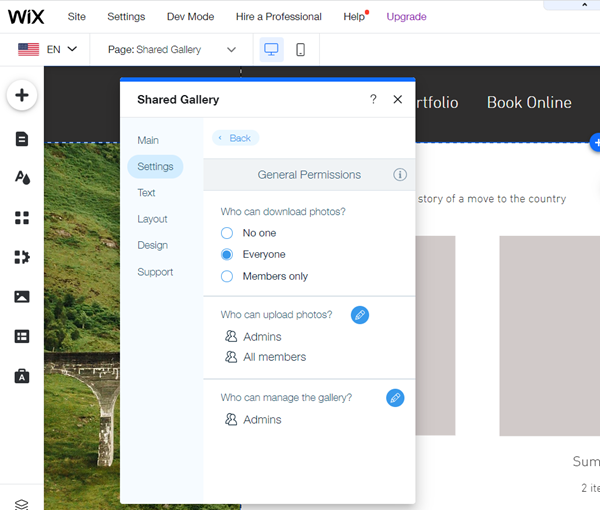
Machtigingen instellen voor het downloaden van media
Je kunt in het instellingenpaneel in je Editor machtigingen instellen voor wie foto's en video's uit je Galerij kan downloaden.
Om downloadrechten in te stellen:
- Selecteer de Shared Gallery-app in je Editor.
- Klik op Instellingen.
- Klik op het Instellingen-tabblad.
- Klik op Machtigingen instellen.
- Kies wie media kan downloaden:
- Niemand: Het downloaden van media uit je Shared Gallery is niet mogelijk.
- Iedereen: Iedereen die je Shared Gallery bezoekt, kan media downloaden.
- Alleen leden: Alleen websiteleden kunnen media downloaden uit je Shared Gallery.Dit is de standaardinstelling.
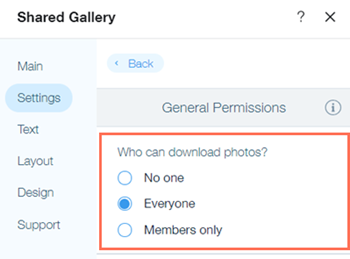
Machtigingen instellen voor het uploaden van foto's
Je kunt in het instellingenpaneel in je Editor machtigingen instellen voor wie foto's en video's uit je Galerij kan uploaden.
Om uploadrechten in te stellen:
- Selecteer de Shared Gallery-app in je Editor.
- Klik op Instellingen.
- Klik op het Instellingen-tabblad.
- Klik op Machtigingen instellen.
- Klik op het Bewerken-pictogram naast Wie kan foto's uploaden?.
- Selecteer of deselecteer Alle leden om in te stellen of je websiteleden al dan niet media kunnen uploaden.
Let op: Leden kunnen standaard media uploaden.
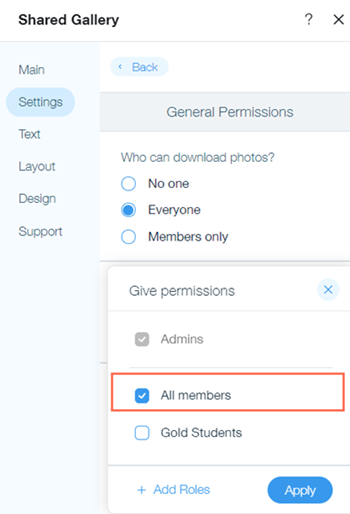
- Selecteer andere groepen waarvoor je uploadrechten wilt hebben, of klik op + Rollen toevoegen om je eigen aangepaste rol toe te voegen.
- Klik op Toepassen.
Let op:
Standaard kunnen beheerders van je galerij altijd media uploaden.
Machtigingen instellen voor het beheren van je galerij
Je kunt in het Instellingen-paneel in je Editor machtigingen instellen voor wie je galerij kan beheren. Wanneer je iemand toestemming geeft om de galerij te beheren, kunnen ze hun eigen media en die van andere leden uploaden, bewerken en verwijderen.
- Selecteer de Shared Gallery-app in je Editor.
- Klik op Instellingen.
- Klik op het Instellingen-tabblad.
- Klik op Machtigingen instellen.
- Klik op het Bewerken-pictogram naast Wie kan de galerij beheren?.
- Selecteer of deselecteer Alle leden om in te stellen of je websiteleden je galerij al dan niet kunnen beheren. Let op: Als standaardinstelling kunnen leden je galerij niet beheren.
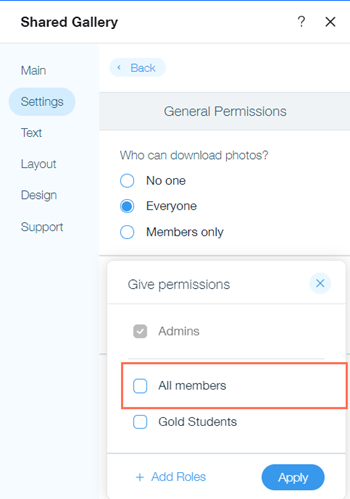
- Selecteer andere groepen waarvoor je machtigingen wilt beheren of klik op + Rollen toevoegen om je eigen aangepaste rol toe te voegen.
- Klik op Toepassen.
Let op:
Standaard kunnen beheerders altijd hun eigen media en die van andere leden uploaden, bewerken en verwijderen.
Aangepaste rollen maken
Je kunt nieuwe aangepaste rollen maken zodat slechts enkele websiteleden acties kunnen uitvoeren. Je kunt bijvoorbeeld de rol 'Instructeur' creëren en deze alleen toewijzen aan leden die instructeur zijn, zodat ze je galerij kunnen beheren.
Om een aangepaste rol te maken:
- Selecteer de Shared Gallery-app in je Editor.
- Klik op Instellingen.
- Klik op het Instellingen-tabblad.
- Klik op het Bewerken-pictogram naast Wie kan foto's uploaden? of Wie kan de galerij beheren?.
- Klik op +Rollen toevoegen.
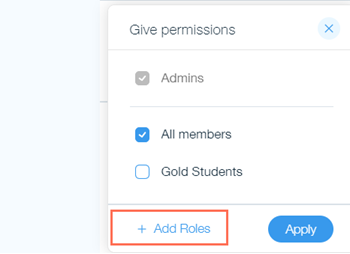
- Klik op + Nieuwe rol.
- Voer een naam in het veld Rolnaam in.
- Selecteer een rolkleur in het Rolkleur-drop-down menu.
- (Optioneel) Voer een korte beschrijving van de rol in (niet zichtbaar voor leden).
- Klik op Rol opslaan.
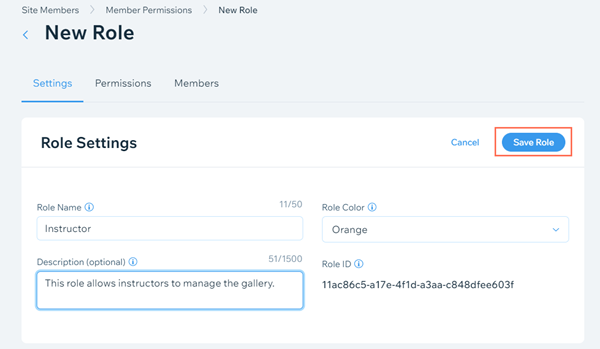
- Klik op het Toegang-tabblad.
- Stel de pagina's in waartoe leden met deze rol toegang hebben onder Rolmachtigingen.
- Klik op Opslaan.
- Klik op het Leden-tabblad.
- Klik op +Leden toevoegen.
- Vink het selectievakje naast de relevante leden aan.
- Klik op Toevoegen.
- Ga terug naar het Instellingen-paneel voor de Shared Gallery.
- Schakel het selectievakje naast de rol in om een machtiging aan die rol toe te wijzen.
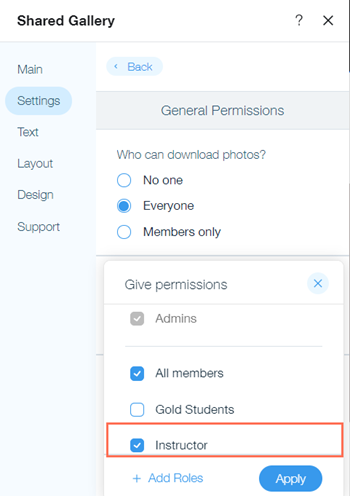
- Klik op Toepassen.


 naast Wie kan foto's uploaden?.
naast Wie kan foto's uploaden?. naast Wie kan foto's uploaden? of Wie kan de galerij beheren?.
naast Wie kan foto's uploaden? of Wie kan de galerij beheren?.